金蝶K3_作业指导书_14生产任务管理系统_080403
- 格式:doc
- 大小:1.26 MB
- 文档页数:18
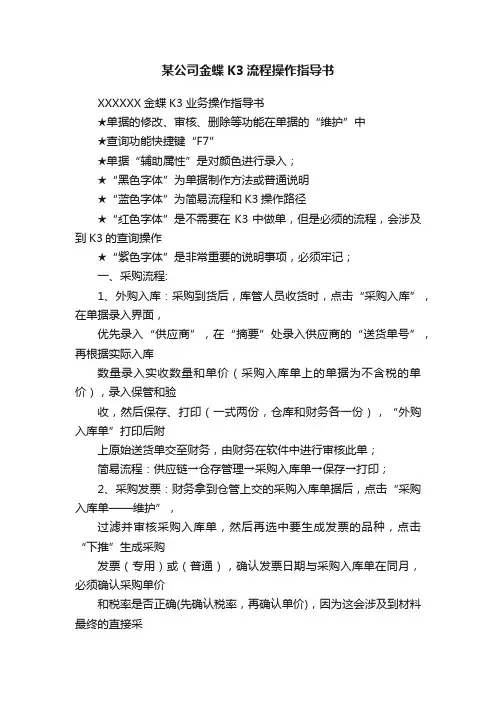
某公司金蝶K3流程操作指导书XXXXXX金蝶K3业务操作指导书★单据的修改、审核、删除等功能在单据的“维护”中★查询功能快捷键“F7”★单据“辅助属性”是对颜色进行录入;★“黑色字体”为单据制作方法或普通说明★“蓝色字体”为简易流程和K3操作路径★“红色字体”是不需要在K3中做单,但是必须的流程,会涉及到K3的查询操作★“紫色字体”是非常重要的说明事项,必须牢记;一、采购流程:1、外购入库:采购到货后,库管人员收货时,点击“采购入库”,在单据录入界面,优先录入“供应商”,在“摘要”处录入供应商的“送货单号”,再根据实际入库数量录入实收数量和单价(采购入库单上的单据为不含税的单价),录入保管和验收,然后保存、打印(一式两份,仓库和财务各一份),“外购入库单”打印后附上原始送货单交至财务,由财务在软件中进行审核此单;简易流程:供应链→仓存管理→采购入库单→保存→打印;2、采购发票:财务拿到仓管上交的采购入库单据后,点击“采购入库单——维护”,过滤并审核采购入库单,然后再选中要生成发票的品种,点击“下推”生成采购发票(专用)或(普通),确认发票日期与采购入库单在同月,必须确认采购单价和税率是否正确(先确认税率,再确认单价),因为这会涉及到材料最终的直接采购成本和应付款金额,然后点击保存、审核、钩稽;简易流程:供应链→采购管理→采购入库单维护→审核入库单→下推发票→保存→审核→钩稽3、采购付款:付采购货款时,在应付模块中,点击“付款单——新增”,在单据录入界面,优先在“核算项目”选入付款的供应商,再录入“实际结算金额”,进行保存,由财务审核此付款单,再生成记账凭证传到账务处理模块。
简易流程:财务会计→应付款管理→付款单→新增→保存→审核→应付凭证管理→生成凭证4、采购退货:方法与正常收货做单一样,不过做的是红字单据;二、销售流程:1、销售订单:接到客户订单后,销售勤会计进入销售管理,点击“销售订单——新增”,制作销售订单时,订单表头填写容有日期、购货单位、部门、业务员,表体填表入容有销售的产品、数量、单价或含税单价、交货日期等,销售订单需要负责销售的领导审核。
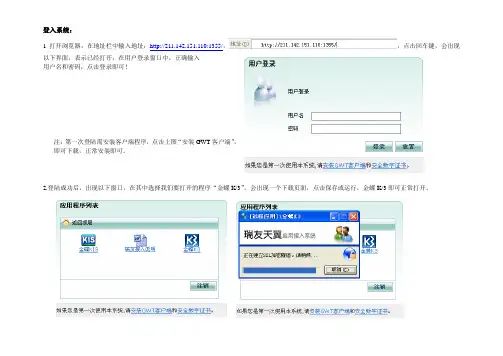
1打开浏览器,在地址栏中输入地址:http://211.142.151.110:1355/,,点击回车键,会出现以下界面,表示已经打开,在用户登录窗口中,正确输入用户名和密码,点击登录即可!注:第一次登陆需安装客户端程序,点击上图“安装GWT客户端”,即可下载,正常安装即可。
2.登陆成功后,出现以下窗口,在其中选择我们要打开的程序“金蝶K/3”,会出现一个下载页面,点击保存或运行,金蝶K/3即可正常打开。
1.外购入库单,主要是录入从外界购买的物料。
需录入的字段包括:供应商、日期、收料仓库、物料编码(可以直接录入简称)、数量、单价、保管、采购主管、部门、验收、经手人。
原粉、药品、疫苗类需要另外录入批号、采购日期、保质期。
2.生产领料单,包括三种情况:第一:饲料厂直接把饲料发送到分场的段上。
(需要在领料类型中选择“直接从饲料厂领用”),需录入经手人的名单。
第二:分场的饲养员从分场仓库进行领用时。
(需要在领料类型中选择“分场饲养员领用”)第三:饲料厂生产饲料,进行原料的领用时。
(需要在领料类型中选择“生产饲料领用”)需录入的字段包括:领料类型、领料部门、日期、发料仓库、物料代码、实发数量、单元、领料、发料、直接从饲料厂拿的物料要录入接收人。
原粉、药品、疫苗类需要另外录入批号、采购日期、保质期。
3.调拨单。
主要是场与场之间的互转。
需要录入的字段包括:调出仓库、日期、调入仓库、物料代码、数量、部门、接收保管、经手人、保管原粉、药品、疫苗类需要另外录入批号、采购日期、保质期。
4.产品入库单,适用于灌涨饲料厂和水田饲料厂,指的是饲料生产后的入库。
需要录入交货单位、日期、收货仓库、物料编码、实收数量、验收、保管即可。
5.销售出库单,仅适用于饲料厂对外销售物品。
需录入字段包括购货单位、日期、发货仓库、产品代码、发货、部门、主管、业务员、保管原粉、药品、疫苗类需要另外录入批号、采购日期、保质期。
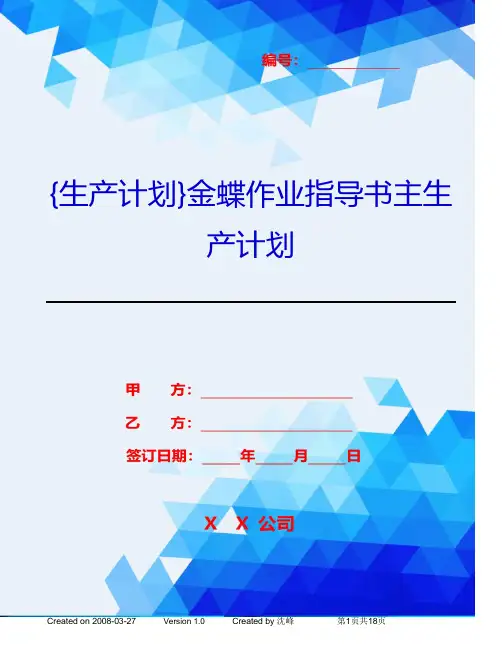
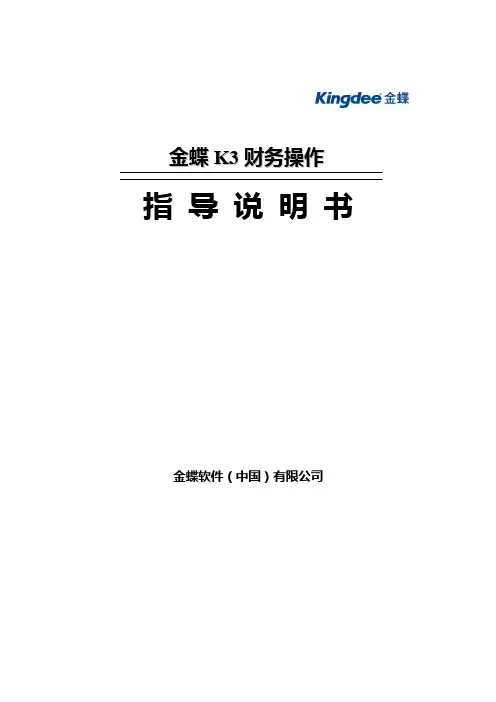
金蝶K3财务操作指导说明书金蝶软件(中国)有限公司一、总帐系统(一)日常业务处理1、凭证录入凭证录入功能就是为用户提供了一个仿真的凭证录入环境,在这里,可以将您制作的记账凭证录入电脑,或者根据原始单据直接在这里制作记账凭证。
在凭证录入功能中,系统为您提供许多功能操作以方便您高效快捷地输入记账凭证。
步骤:在“金蝶K/3主控台”,选择【财务会计】→【总帐】→【凭证处理】→双击【凭证录入】在输入会计分录前可通过“查看”菜单中的“选项”进行一些预先设置。
如图示:录入记帐凭证时应注意:1、凭证号、序号由系统自动编排,用户不需自已编号。
2、录入凭证日期时点击“日期”旁的按钮,弹出日历后选择即可,也可自已手工自行输入。
但应注意,系统不接受当前会计期间之前的日期,只允许输入当期或以后各期业务,而且过帐时,只处理本期的记帐凭证。
3、凭证摘要的录入有三种方法:a.直接录入;b.如选择了“查看”菜单“选项”中的自动携带上条分录摘要信息,则系统会自动复制上条记录摘要到下条;c.或者在英文标点状态下,双击键盘右边“DEL”的按键,也可以快速复制上条分录摘要;d.按F7键或工具栏上的“代码”按钮建立摘要库,需要时调用。
建立摘要库的步骤为:点击记帐凭证中的摘要栏,按下F7键或工具栏“代码”按钮→编辑→新增→录入类别、代码、名称(注意:如没有“类别”,需点击类别旁的按钮去增加)→保存。
如再增加摘要,则重复此操作。
4、输入会计科目的方法有几种:a.直接手工录入会计科目代码;b.定义了助记码的可输入助记码;c.如在“查看”菜单选项中选择“自动显示代码提示窗口”的,可双击代码提示窗的科目即可;d.按F7建或工具栏中的“代码”按钮也可以调出会计科目模板来选。
5、按空格键可转换金额的借贷方向;负号可使金额变为红字;CTRL+F7键可将凭证中借贷方差额自动找平;按ESC键可删除金额。
6、如果会计科目设了按核算项目核算的,需将所有核算项目内容填列完毕后,系统才允许保存凭证。
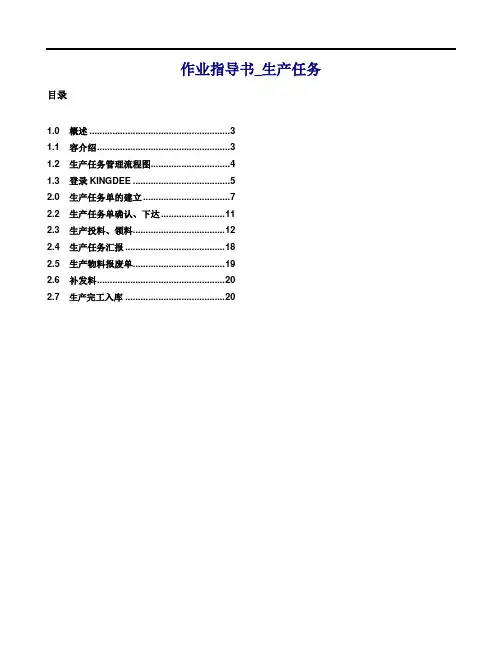
作业指导书_生产任务目录1.0概述 (3)1.1容介绍 (3)1.2生产任务管理流程图 (4)1.3登录KINGDEE (5)2.0生产任务单的建立 (7)2.2生产任务单确认、下达 (11)2.3生产投料、领料 (12)2.4生产任务汇报 (18)2.5生产物料报废单 (19)2.6补发料 (20)2.7生产完工入库 (20)作用指导书_生产任务单1.0 概述感您使用金蝶K/3 ERP系统。
本手册是生产任务、车间作业业务的操作指导书。
1.1 容介绍本手册包含以下容•金蝶K/3系统基本操作•生产任务单的操作•车间作业的操作•…..•单据打印1.2 生产任务模块业务流程图2.0 生产任务单建立2.1 由计划定单生成生产任务单从计划订单生成生产任务单⇨路径生产管理主生产计划MPS计划维护1 选择MPS计划订单查询,系统弹出条件对话框输入需要查找的条件,例如运算编号,单据状态等,点击确定2 选择你需要投放的计划订单,点击确定,单据状态将更新为审核状态从计划订单生成生产任务单3 选择审核状态的计划订单,点击投放,系统会自动产生计划状态的生产任务单2.2 生产任务单确认、下达生产任务单确认、下达⇨路径生产管理生产任务管理生产任务单维护1 选择生产任务单查询,系统弹出条件对话框输入需要查找的条件,例如物料编号,单据状态等,点击确定2 系统自动弹出生产任务单序时簿,双击,系统自动弹出生产任务单单据编辑画面生产任务单确认、下达3 如右图所示,主要确认物料代码、名称、BOM、工艺路线、计划数量,计划开工、完工时间,注意生产类型正确性,如果客户使用车间作业模块则必须选择工序跟综普通订单确认无错误后,点击确认、下达2.3 生产投料、领料生产投料、领料⇨路径生产管理生产任务管理生产投料1 生产任务单确认时系统自动生成生产投料单依据右图的路径,双击生产投料单-查询2 打开生产投料单,系统自动依据BOM配置信息展开相关物料的需求状况,物料、数量等主要字段确认无误后,点击审核。
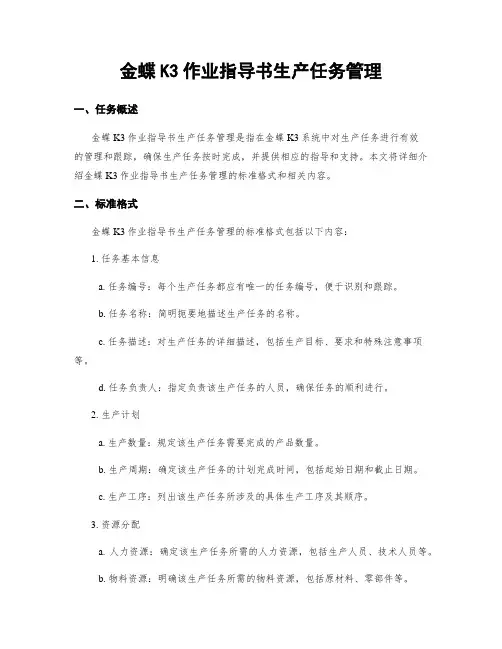
金蝶K3作业指导书生产任务管理一、任务概述金蝶K3作业指导书生产任务管理是指在金蝶K3系统中对生产任务进行有效的管理和跟踪,确保生产任务按时完成,并提供相应的指导和支持。
本文将详细介绍金蝶K3作业指导书生产任务管理的标准格式和相关内容。
二、标准格式金蝶K3作业指导书生产任务管理的标准格式包括以下内容:1. 任务基本信息a. 任务编号:每个生产任务都应有唯一的任务编号,便于识别和跟踪。
b. 任务名称:简明扼要地描述生产任务的名称。
c. 任务描述:对生产任务的详细描述,包括生产目标、要求和特殊注意事项等。
d. 任务负责人:指定负责该生产任务的人员,确保任务的顺利进行。
2. 生产计划a. 生产数量:规定该生产任务需要完成的产品数量。
b. 生产周期:确定该生产任务的计划完成时间,包括起始日期和截止日期。
c. 生产工序:列出该生产任务所涉及的具体生产工序及其顺序。
3. 资源分配a. 人力资源:确定该生产任务所需的人力资源,包括生产人员、技术人员等。
b. 物料资源:明确该生产任务所需的物料资源,包括原材料、零部件等。
c. 设备资源:确定该生产任务所需的设备资源,包括生产设备、工具等。
4. 进度跟踪a. 生产进度:记录生产任务的实际进度,及时更新并与计划进度进行比较。
b. 问题反馈:记录生产任务中出现的问题,并及时反馈给相关人员进行处理。
c. 进度报告:定期向上级汇报生产任务的进度情况,包括完成情况、延误情况等。
5. 质量控制a. 质量标准:明确该生产任务的质量标准和要求。
b. 检验与测试:规定对生产任务进行质量检验和测试的方法和要求。
c. 不合格品处理:确定对于不合格品的处理方式,包括修复、报废等。
6. 成果评估a. 任务评估:对生产任务的完成情况进行评估,包括成本、质量、进度等方面。
b. 效果分析:分析生产任务的效果和影响,提出改进意见和建议。
三、示例内容1. 任务基本信息a. 任务编号:PROD-2021-001b. 任务名称:生产新产品Ac. 任务描述:生产新产品A,要求质量稳定、交货及时,特别注意安全生产。
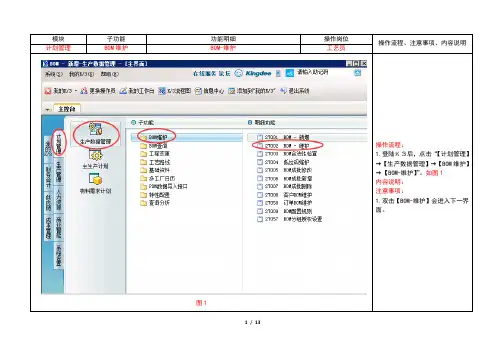
图11/ 13图22/ 13图3存】→点击【关闭】”。
如图33/ 13→点击【关闭】”。
图44/ 13图5 图6图7 图85/ 13图96/ 13图107/ 13图118/ 13图129/ 13图13 图14图15 操作流程:1. “填写【变更申请人】→填写【变更原因】→选择【变更表体】→输入【BOM编号】→点击【数据】如图13→选择【查看编码】如图13→双击【弹出内容】如图14→修改【物料代码】或修改【单位】或修改【用量】→点击【保存】→点击【关闭】”。
如图15内容说明:1.【变更单编号】会自动引出,不可更改;2.【变更申请人】:填写负责人姓名;3.【变更原因】:叙述修改原因。
注意事项:1.此流程为【变更类型】修改操作流程;2.【标识】行“由”为错误BOM内容;3.【标识】行“改为”为需要修改的BOM内容。
10/ 13图16图17 图18 18→点击【保存】→点击【关闭】”。
如图1611/ 13图19量】→点击【保存】→点击【关闭】”。
如图1912/ 13图20操作流程:1.“填写【变更申请人】→填写【变更原因】→选择【变更表头】→输入【BOM编号】→修改【跳层】→点击【保存】→点击【关闭】”。
如图20内容说明:1.【变更单编号】会自动引出,不可更改;2.【变更申请人】:填写负责人姓名;3.变更原因:跳层错误;4.【跳层】选择是或否。
注意事项:1.【标识】行“由”为BOM【跳层】错误内容;2.【标识】行“改为”为需要修改的BOM【跳层】内容。
13/ 13。
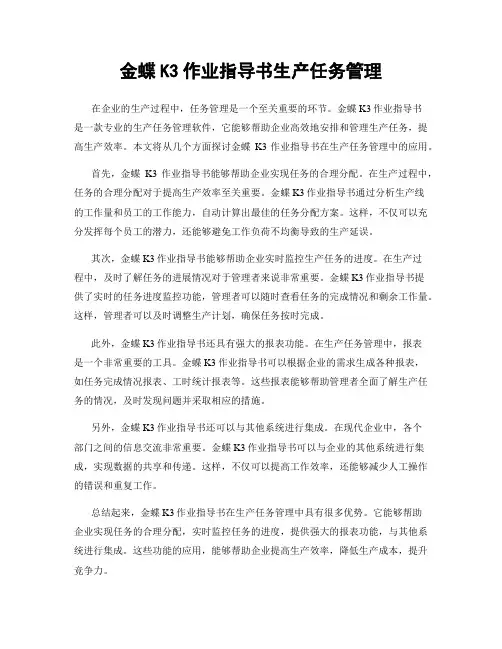
金蝶K3作业指导书生产任务管理在企业的生产过程中,任务管理是一个至关重要的环节。
金蝶K3作业指导书是一款专业的生产任务管理软件,它能够帮助企业高效地安排和管理生产任务,提高生产效率。
本文将从几个方面探讨金蝶K3作业指导书在生产任务管理中的应用。
首先,金蝶K3作业指导书能够帮助企业实现任务的合理分配。
在生产过程中,任务的合理分配对于提高生产效率至关重要。
金蝶K3作业指导书通过分析生产线的工作量和员工的工作能力,自动计算出最佳的任务分配方案。
这样,不仅可以充分发挥每个员工的潜力,还能够避免工作负荷不均衡导致的生产延误。
其次,金蝶K3作业指导书能够帮助企业实时监控生产任务的进度。
在生产过程中,及时了解任务的进展情况对于管理者来说非常重要。
金蝶K3作业指导书提供了实时的任务进度监控功能,管理者可以随时查看任务的完成情况和剩余工作量。
这样,管理者可以及时调整生产计划,确保任务按时完成。
此外,金蝶K3作业指导书还具有强大的报表功能。
在生产任务管理中,报表是一个非常重要的工具。
金蝶K3作业指导书可以根据企业的需求生成各种报表,如任务完成情况报表、工时统计报表等。
这些报表能够帮助管理者全面了解生产任务的情况,及时发现问题并采取相应的措施。
另外,金蝶K3作业指导书还可以与其他系统进行集成。
在现代企业中,各个部门之间的信息交流非常重要。
金蝶K3作业指导书可以与企业的其他系统进行集成,实现数据的共享和传递。
这样,不仅可以提高工作效率,还能够减少人工操作的错误和重复工作。
总结起来,金蝶K3作业指导书在生产任务管理中具有很多优势。
它能够帮助企业实现任务的合理分配,实时监控任务的进度,提供强大的报表功能,与其他系统进行集成。
这些功能的应用,能够帮助企业提高生产效率,降低生产成本,提升竞争力。
然而,值得注意的是,金蝶K3作业指导书只是一个工具,它的应用还需要与企业的实际情况相结合。
在使用金蝶K3作业指导书的过程中,企业需要根据自身的需求进行定制和优化,才能够发挥其最大的作用。
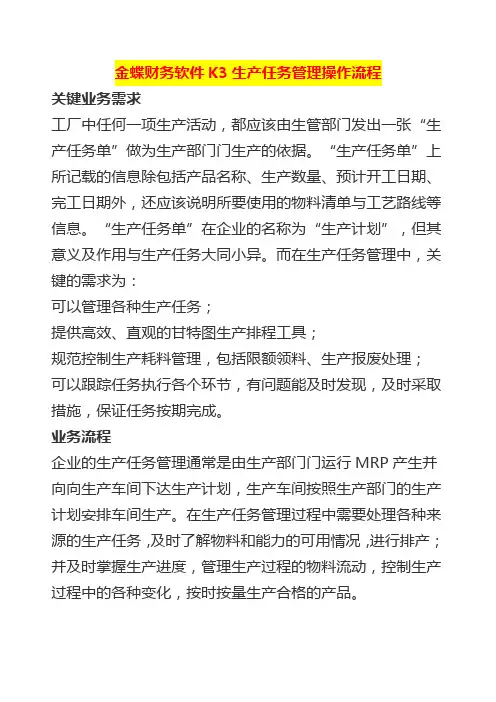
金蝶财务软件K3生产任务管理操作流程关键业务需求工厂中任何一项生产活动,都应该由生管部门发出一张“生产任务单”做为生产部门门生产的依据。
“生产任务单”上所记载的信息除包括产品名称、生产数量、预计开工日期、完工日期外,还应该说明所要使用的物料清单与工艺路线等信息。
“生产任务单”在企业的名称为“生产计划”,但其意义及作用与生产任务大同小异。
而在生产任务管理中,关键的需求为:可以管理各种生产任务;提供高效、直观的甘特图生产排程工具;规范控制生产耗料管理,包括限额领料、生产报废处理;可以跟踪任务执行各个环节,有问题能及时发现,及时采取措施,保证任务按期完成。
业务流程企业的生产任务管理通常是由生产部门门运行MRP产生并向向生产车间下达生产计划,生产车间按照生产部门的生产计划安排车间生产。
在生产任务管理过程中需要处理各种来源的生产任务,及时了解物料和能力的可用情况,进行排产;并及时掌握生产进度,管理生产过程的物料流动,控制生产过程中的各种变化,按时按量生产合格的产品。
K/3生产任务管理提供从生产任务确认下达、生产任务变更和改制、投料管理和变更、物料控制、生产汇报、到产品检验入库等全过程业务的处理与控制。
生产任务管理以物料、物料清单管理控制的依据,以生产任务单为核心控制物料耗用和人工成本,有效管理车间物流,确保生产任务正常完工。
K/3系统生产任务管理流程如下:非倒冲领料企业一般情况采用非倒冲领料。
非倒冲领料情况下的流程:生产任务管理:生产部门根据销售订单产生生产任务,并在系统生成下级生产任务;车间计划员根据生产部门运行物料需求计划投放的生产任务下达或手工分割进行分批计划;生产排程:下达生产任务之前,车间计划员可以利用可视化排程,在系统模拟发料,查询每个产品的子项物料的模拟发料占用数量、缺料量和物料齐备率;检查能力负荷情况,之后根据配套情况和能力负荷情况,调整计划进度,下达生产任务;生产过程中,临时有插单发生时,在保证已安排生产顺利进行的前提下,用模拟发料来查询物料的占用情况,对插单所需要的原料进行库存占用模拟,评估插单的可行性。
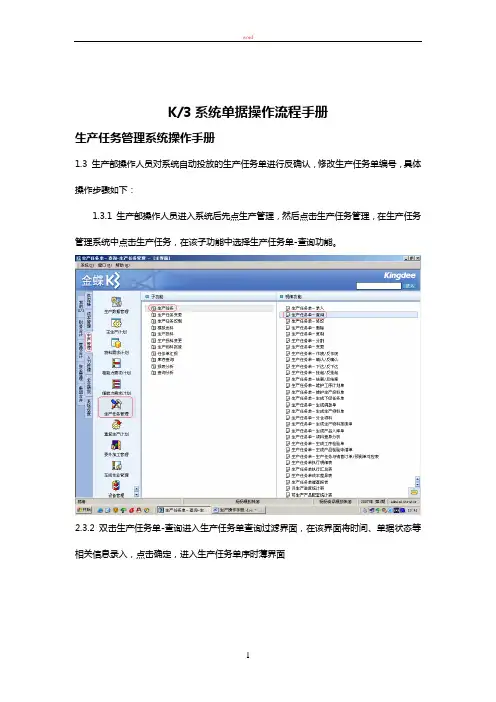
K/3系统单据操作流程手册
生产任务管理系统操作手册
1.3 生产部操作人员对系统自动投放的生产任务单进行反确认,修改生产任务单编号,具体操作步骤如下:
1.3.1 生产部操作人员进入系统后先点生产管理,然后点击生产任务管理,在生产任务管理系统中点击生产任务,在该子功能中选择生产任务单-查询功能。
2.3.2 双击生产任务单-查询进入生产任务单查询过滤界面,在该界面将时间、单据状态等相关信息录入,点击确定,进入生产任务单序时薄界面
2.3.3 进入生产任务单序时薄界面,双击单据处于确认状态下的生产任务单,显示生产任务单单据,点击生产任务单单据工具栏上查看功能,在下拉菜单中点击反确认功能,单据处于计划状态,在单据上编号处将企业生产任务令号录入到单据编号上。

百度文库用户操作手册目录1销售系统业务流程 (1)2销售订单业务规程 (1)3销售发货通知业务规程 (5)4销售出库业务规程 (7)5分期收款销售处理业务规程 (8)6销售退货处理业务规程 (10)7销售发票处理业务规程 (12)8产品预测业务规程 (15)9生产计划业务流程 (17)10计划方案设置业务规程 (23)11物料计划参数维护业务规程 (26)12采购系统业务规程 (28)13采购申请业务规程 (30)14采购单业务规程 (32)15采购收货业务规程 (35)16采购结算业务规程 (38)17仓库盘点业务规程 (40)18库存调拨业务规程 (42)19库物料盘盈、报废处理业务规程 (47)20受托入库业务流程规程 (49)21生产任务单维护业务规程 (51)22生产任务单下达业务规程 (53)23生产任务单变更业务规程 (55)24生产任务单返工业务规程 (57)25生产投料业务规程 (59)26生产物料报废业务规程 (61)27采购入库核算流程业务规程 (63)28采购暂估入库核算流程业务规程 (66)29销售出库核算业务规程 (69)30分期收款核算业务规程 (72)31委外加工核算业务规程 (75)32物流期末结帐业务规程 (78)33客户化需求 (80)1销售系统业务流程销售订单处理:生管物控在接到客户订单后,在K3 系统 [物流管理 ][销售管理 ] [销售订单 ] [录入 ]销售订单2销售订单业务规程编号: 202031规程说明:规程提高对销售订单的管理能力。
规范销售订单的输入和维护流程,强化对销售订单的目标跟踪、执行能力,提高客户服务质量。
业务销售部需对订单录入及维护进行严格的管理,使生产部门能有效地组织其生产活背景动,以按时保质保量地完成订单任务,从而提高客户对公司产品和服务的满意度。
规程销售订单的管理。
适用范围序号处理说明责任部门责任人1 业务助理根据客户要求,如需报价在 K3 系统内录入销营销部业务助理售报价单。
作业指导书_现金管理业务目录1.0概述 (3)1.1内容介绍 (3)1.2现金业务流程图 (4)1.3登录KINGDEE (5)2.0总帐数据 (6)2.1现金 (8)2.2银行存款 (10)2.3票据 (13)3.1报表 (14)3.2凭证处理 (15)3.3期末处理 (16)作业指导书_现金业务版本变更记录11.0 概述感谢您使用金蝶K/3 ERP系统。
本手册是现金管理系统业务的操作指导书。
1.1 内容介绍1.2 现金业务流程图1.3 登录KingDee-3打开K3主控台后选择子目录【财务会计】→【现金管理】即可进入现金模块2.0 总帐数据1在打开复核记账的查询界面后,选中需要登账的记录,单击工具条上的【登账】即可。
也可以双击该条记录,进行登账的操作。
登账后该条记录不再显示在复核记账的查询界面上。
引入日记账日期和凭证范围等条件进行设置引入完成后可以与总帐进行对账2.1 现金1引入现金日记账如果您的业务量很大,可以选择〖文〖从总账引入现金日记账〗或在>件〗—工具栏上单击【引入】,系统会自动引入现金类所有凭证,界面与〖总账数据〗里引入现金日记账相同。
引入现金日记账的条件设置主要有以下几类:会计期间、会计科目、引入方式、期间模式、日期和凭证范围等。
会计期间:引入现金日记账的会计期间在通常情况下默认为账套当前期间,如果用户采用预录入方式,也可以引入下一期的现金日记账。
选择〖财务会计〗〖现金管理〗〖现金盘点单〗,进入“现金〖现金〗盘点单”界面,选择查询的科目、日期可以查看某币别、某一时点的盘点表。
单击【新增】,您可以选择要盘点的科目、币别、日期,然后录入有关盘点的数据。
在该表上只用输入数量,小计金额将自动生成。
如果结果与上次相同,也可【取上次盘点数】,或在次基础上加以修改2.2 银行存款1选择〖财务会计〗?〖现金管理〗?〖银行存款〗?〖银行存款日记账〗进入该处理过程。
它主要处理有关银行存款日记账的各种日常操作,银行存款日记账的操作方法和现金日记账相同,也可以引入和手工入录在银行存款管理模块,在该模块中单击【银行对账日报表】进入该处理过程。
金蝶K3_作业指导书_14生产任务管理_080403一、任务概述生产任务管理是金蝶K3系统中的一个重要功能模块,用于对生产任务进行全面的管理和跟踪。
本文档旨在详细介绍金蝶K3系统中的生产任务管理功能,包括任务创建、任务分配、任务跟踪等内容,以帮助用户更好地使用该功能。
二、任务创建1. 进入金蝶K3系统,选择生产任务管理模块。
2. 点击“新建任务”按钮,填写任务基本信息,包括任务名称、任务类型、任务描述等。
3. 根据实际情况选择任务的优先级、计划开始时间和计划完成时间。
4. 根据需要,可以为任务指定负责人和相关人员。
5. 点击“保存”按钮,完成任务的创建。
三、任务分配1. 在任务列表中选择需要分配的任务,点击“分配任务”按钮。
2. 在弹出的窗口中选择负责人和相关人员,并填写分配备注。
3. 点击“确定”按钮,完成任务的分配。
四、任务跟踪1. 在任务列表中可以查看所有的任务信息,包括任务名称、任务类型、负责人、相关人员等。
2. 可以根据任务状态进行筛选,如进行中、已完成等。
3. 点击任务名称,可以查看任务的详细信息,包括任务描述、计划开始时间、计划完成时间等。
4. 可以对任务进行进度更新,包括实际开始时间、实际完成时间等。
5. 可以在任务详情页面添加备注,记录任务的进展情况。
6. 可以对任务进行编辑、删除等操作。
五、任务统计1. 在任务列表页面,可以通过筛选条件进行任务统计,如按照任务类型、负责人等进行统计。
2. 可以生成任务报表,包括任务数量、任务完成情况等。
3. 可以导出任务数据,以便进行进一步分析和处理。
六、其他功能1. 可以设置任务提醒功能,及时通知相关人员任务的进展情况。
2. 可以设置任务权限,限制不同角色的用户对任务的操作权限。
3. 可以进行任务的批量操作,如批量分配、批量删除等。
七、总结通过金蝶K3系统中的生产任务管理功能,用户可以方便地创建、分配和跟踪生产任务,实现对生产任务的全面管控。
金蝶财务软件K3生产任务管理操作流程关键业务需求工厂中任何一项生产活动,都应该由生管部门发出一张“生产任务单”做为生产部门门生产的依据。
“生产任务单”上所记载的信息除包括产品名称、生产数量、预计开工日期、完工日期外,还应该说明所要使用的物料清单与工艺路线等信息。
“生产任务单”在企业的名称为“生产计划”,但其意义及作用与生产任务大同小异。
而在生产任务管理中,关键的需求为:可以管理各种生产任务;提供高效、直观的甘特图生产排程工具;规范控制生产耗料管理,包括限额领料、生产报废处理;可以跟踪任务执行各个环节,有问题能及时发现,及时采取措施,保证任务按期完成。
业务流程企业的生产任务管理通常是由生产部门门运行MRP产生并向向生产车间下达生产计划,生产车间按照生产部门的生产计划安排车间生产。
在生产任务管理过程中需要处理各种来源的生产任务,及时了解物料和能力的可用情况,进行排产;并及时掌握生产进度,管理生产过程的物料流动,控制生产过程中的各种变化,按时按量生产合格的产品。
K/3生产任务管理提供从生产任务确认下达、生产任务变更和改制、投料管理和变更、物料控制、生产汇报、到产品检验入库等全过程业务的处理与控制。
生产任务管理以物料、物料清单管理控制的依据,以生产任务单为核心控制物料耗用和人工成本,有效管理车间物流,确保生产任务正常完工。
K/3系统生产任务管理流程如下:非倒冲领料企业一般情况采用非倒冲领料。
非倒冲领料情况下的流程:生产任务管理:生产部门根据销售订单产生生产任务,并在系统生成下级生产任务;车间计划员根据生产部门运行物料需求计划投放的生产任务下达或手工分割进行分批计划;生产排程:下达生产任务之前,车间计划员可以利用可视化排程,在系统模拟发料,查询每个产品的子项物料的模拟发料占用数量、缺料量和物料齐备率;检查能力负荷情况,之后根据配套情况和能力负荷情况,调整计划进度,下达生产任务;生产过程中,临时有插单发生时,在保证已安排生产顺利进行的前提下,用模拟发料来查询物料的占用情况,对插单所需要的原料进行库存占用模拟,评估插单的可行性。
金蝶K3操作指南1远程终端进入系统 (4)1.1远程终端程序安装 (4)1.2建立终端连接 (4)1.3终端登录 (5)1.4金蝶K3系统登录 (5)1.5退出终端连接 (6)1.6注意事项 (6)2主操作界面自定义 (7)2.1主控台编辑 (7)2.2常用功能设置 (8)2.3注意事项 (9)2各分厂业务处理 (9)2.1鲜叶收购 (9)2.2鲜叶调拨 (14)2.3鲜叶领用 (15)2.4毛茶入库 (17)2.5毛茶销售 (18)2.6毛茶调拨 (18)2.7记现金日记账 (19)2.8注意事项 (20)3各销售办事处业务处理 (21)3.1接收公司发出产品 (21)3.2各销售办事处之间产品调拨 (22)3.3销售出库 (22)3.4其他出库 (23)3.5记销售收入 (24)3.6收款(或退款) (26)3.7报表查询 (27)1远程终端进入系统1.1远程终端程序安装远程终端安装程序是一个名为“ICA32.EXE”的可执行文件,通过执行该程序完成安装,在安装过程中全部采用默认设置,直接点击“Next”按钮,直至安装完毕,完装完毕后在电脑桌面上会产生一个名为“Citrix Program Neighborhood”的程序图标。
1.2建立终端连接双击桌面上的“Citrix Program Neighborhood”程序图标,进入终端连接设置窗口,然后双击“Add ICA Connection”图标并按以下步骤建立一个终端连接:总厂IP1 23 45 6建立一个终端连接后,即可在终端连接设置窗口看到该连接的图标,为方便操作,我们可以通过选中这个图标后按鼠标右键,然后执行“Create Desktop Shortcut”功能将该连接的快捷方式添加到电脑桌面。
1.3终端登录在使用金蝶K3系统之前,需要先登录到总厂的终端服务器。
双击终端连接设置窗口或桌面上的终端连接图标,打开终端服务器登录界面,输入总厂分配的登录用户名和密码,进入终端服务器桌面。
系统实施文档之K/3系统生产任务管理操作手册目录一.概述 (3)二.系统设置 (3)1、系统参数设置 (3)2、系统初始化 (4)三.日常业务 (5)1、生产任务单 (5)2、材料出库 (10)3、产品入库 (14)K/3生产任务管理系统操作手册一.概述二.系统设置1、系统参数设置操作节点:【系统设置】—【系统设置】—【生产管理】—【系统设置】2、系统初始化具体操作详见《K3系统初始化指南》三.日常业务1、生产任务单(两种录入方式:1、根据MRP运算后的MRP计划订单投放生成2、手工新增)MRP计划订单投放生产任务单操作节点:【物料需求计划】—【MRP维护】—【MRP计划订单-维护】—【计划订单序时薄】通过MRP运算得到MRP计划订单,自制属性的物料的计划订单审核之后进行投放生成生产任务单手工新增生产任务单操作节点:【生产管理】—【生产任务管理】—【生产任务】—【生产任务单-新增】注:表体必填项:物料代码、生产类型(普通订单)、计划生产数量、生产车间、计划开工日期、计划完工日期、计划类别(标准)生产任务单的确认、下达、开工操作节点:【生产管理】—【生产任务管理】—【生产任务】—【生产任务单-维护】点击【生产任务单-维护】输入过滤条件,点击【确定】选中要下达的生产任务单,点击【确认】选中要下达的生产任务单,点击【下达】选中要下达的生产任务单,点击【开工】生产任务单【确认】时系统根据BOM单自动生成生产投料单,【下达】时生产投料单自动审核,点了【开工】后可以根据生产任务单做生产领料单2、生产领料(材料出库)操作节点:【供应链】—【仓存管理】—【领料发货】—【生产领料—新增】点击【生产领料—新增】源单类型选择生产任务单,在选单号处录入单据编号(无法确定编号的,可以按F7进行查找),选择订单中本次出库的明细内容,(注意:按shift可连续选择需要选择的单据;按ctrl可分散选择需要选择的单据)点击《返回》或者按回车,如果本次出库的数量和申请数量不一致的可以手工修改数量,填写物料本次出库的数量,选择存放的仓库,点击《保存》即可。
作业指导书_生产任务目录
1.0概述 (3)
1.1容介绍 (3)
1.2生产任务管理流程图 (4)
1.3登录KINGDEE (5)
2.0生产任务单的建立 (7)
2.2生产任务单确认、下达 (11)
2.3生产投料、领料 (12)
2.4生产任务汇报 (18)
2.5生产物料报废单 (19)
2.6补发料 (20)
2.7生产完工入库 (20)
作用指导书_生产任务单
1.0 概述
感您使用金蝶K/3 ERP系统。
本手册是生产任务、车间作业业务的操作指
导书。
1.1 容介绍
本手册包含以下容
•金蝶K/3系统基本操作
•生产任务单的操作
•车间作业的操作
•…..
•单据打印
1.2 生产任务模块业务流程图
2.0 生产任务单建立
2.1 由计划定单生成生产任务单
从计划订单生成生产任务单⇨路径
生产管理
主生产计划
MPS计划维护
1 选择MPS计划订单查询,系统弹出条件
对话框
输入需要查找的条件,例如运算编号,
单据状态等,点击确定
2 选择你需要投放的计划订单,点击确
定,单据状态将更新为审核状态
从计划订单生成生产任务单
3 选择审核状态的计划订单,点击投放,
系统会自动产生计划状态的生产任务单
2.2 生产任务单确认、下达
生产任务单确认、下达⇨路径
生产管理
生产任务管理
生产任务单维护
1 选择生产任务单查询,系统弹出条件对
话框
输入需要查找的条件,例如物料编号,
单据状态等,点击确定
2 系统自动弹出生产任务单序时簿,双
击,系统自动弹出生产任务单单据编辑
画面
生产任务单确认、下达
3 如右图所示,主要确认物料代码、名
称、BOM、工艺路线、计划数量,计划
开工、完工时间,注意生产类型正确
性,如果客户使用车间作业模块则必须
选择工序跟综普通订单
确认无错误后,点击确认、下达
2.3 生产投料、领料
生产投料、领料⇨路径
生产管理
生产任务管理
生产投料
1 生产任务单确认时系统自动生成生产投
料单
依据右图的路径,双击生产投料单-查询
2 打开生产投料单,系统自动依据BOM配
置信息展开相关物料的需求状况,物
料、数量等主要字段确认无误后,点击
审核。
生产投料、领料3 确认无错误后,点击审核
4 依据右图的路径,生产任务管理-生产任
务-双击生成生产领料单
5 系统会弹出查询对话框,输入物料代
码,点击确定
生产投料、领料
6 找到对应的生产任务单,点击生成领料
单
7 系统弹出领料单生成向导,点击生成
8 系统弹出领料单据维护界面,确认无错
误后,点击保存
2.4 生产任务单汇报
生产任务单汇报⇨路径
生产管理
生产任务管理
生产任务单查询
1 依据查询条件,找到对应的生产任务
单,打开生产任务单序时簿,下推-生产
任务单汇报
2 系统提示,不能产生;如果订单类型为
非工序跟踪普通订单,则系统可以产生
3 如右图,输入汇报合格数量,完工时间
等主要信息字段
2.5生产物料报废单
生产任务单汇报⇨路径
生产管理
生产任务管理
生产物料报废单
1 依据以上路径,双击生产报废单-录入
2 在选单编号中,选择F7,挑选相应的投
料单
生产任务单汇报
3 如右图,输入报废数量,等主要信息字
段后保存
2.6生产补发料(请参考仓存模块手工开立领料操作相同)2.7生产完工入库
2.7 生产完工入库
生产任务单汇报⇨路径
生产管理
生产任务管理
生产任务
1 依据以上路径,双击生产完工入库
2 输入相关查询条件,电击确定
3 如右图,下推产生产品入库单
4 点击生成
5 确认相关的物料,输入实收数量之后,
点击保存,确认无误后点击审核。